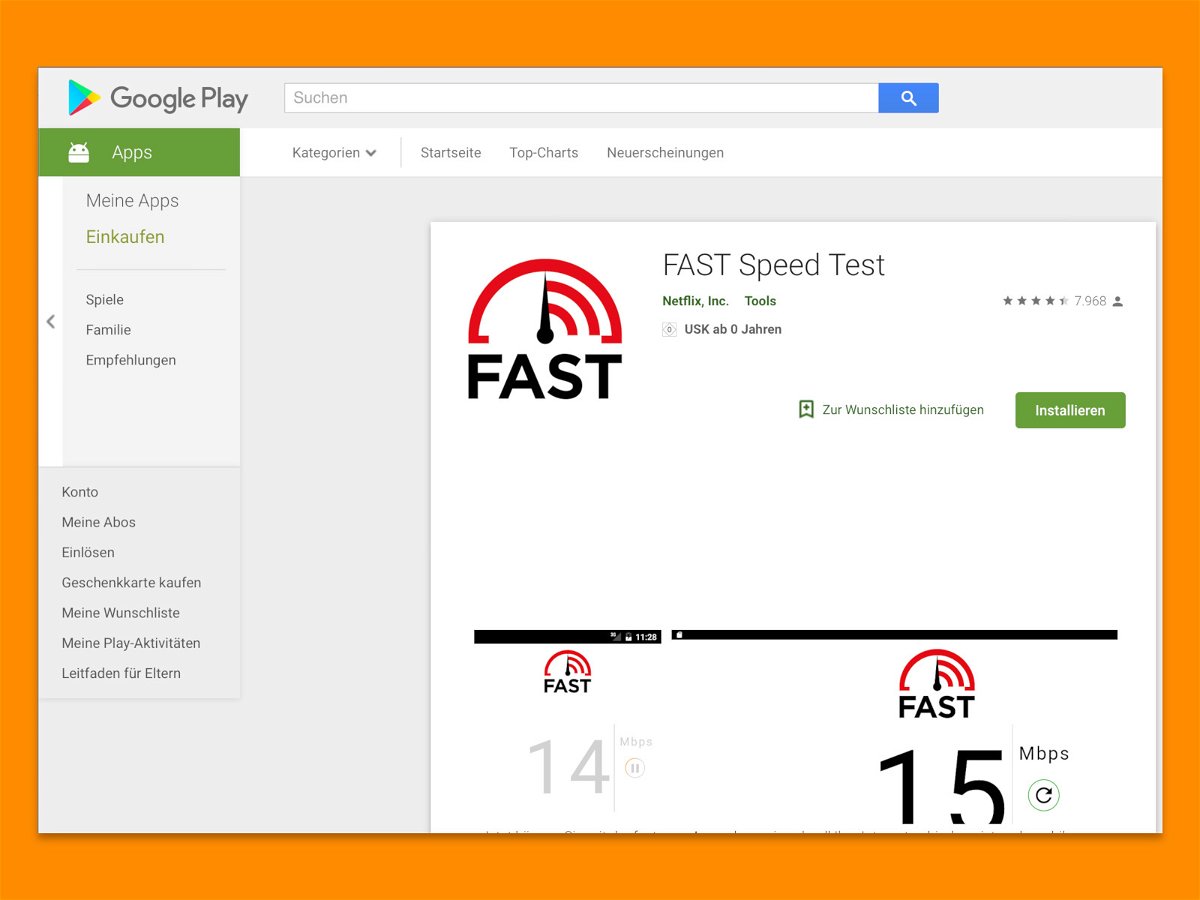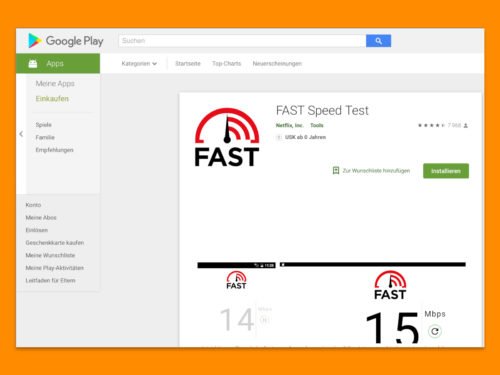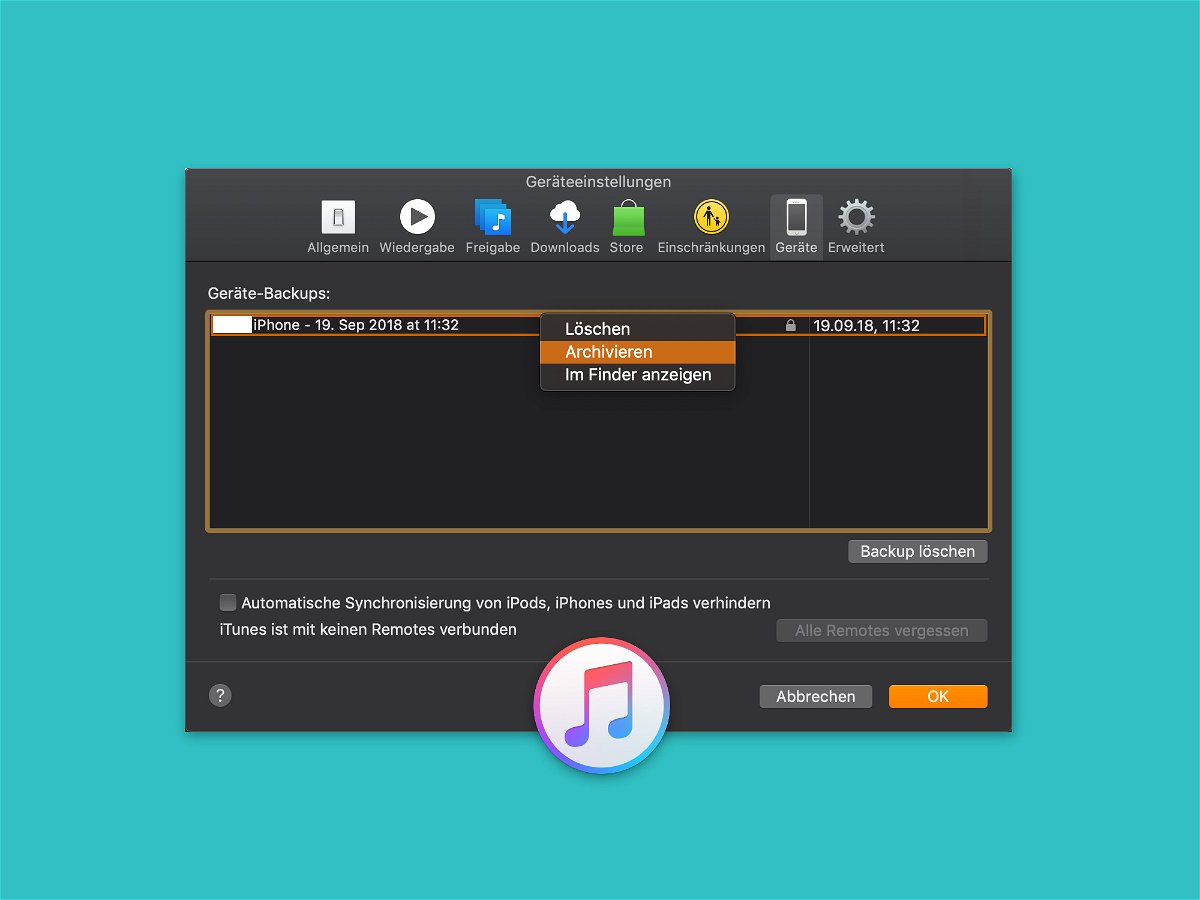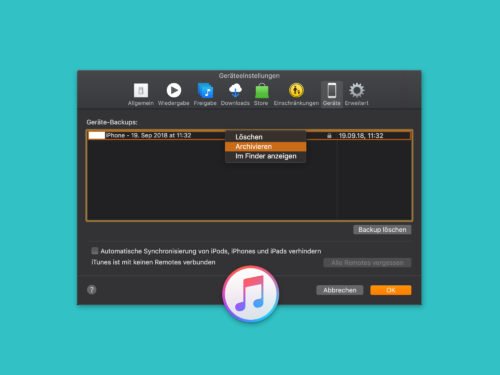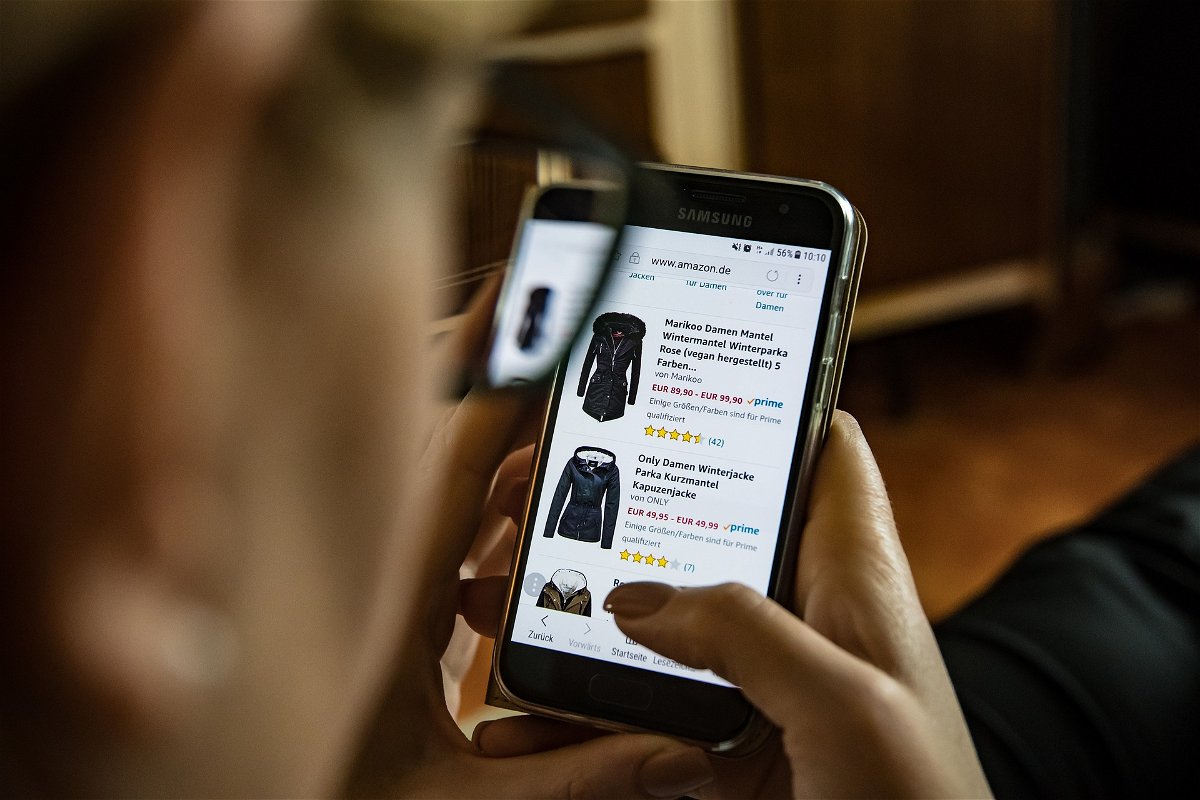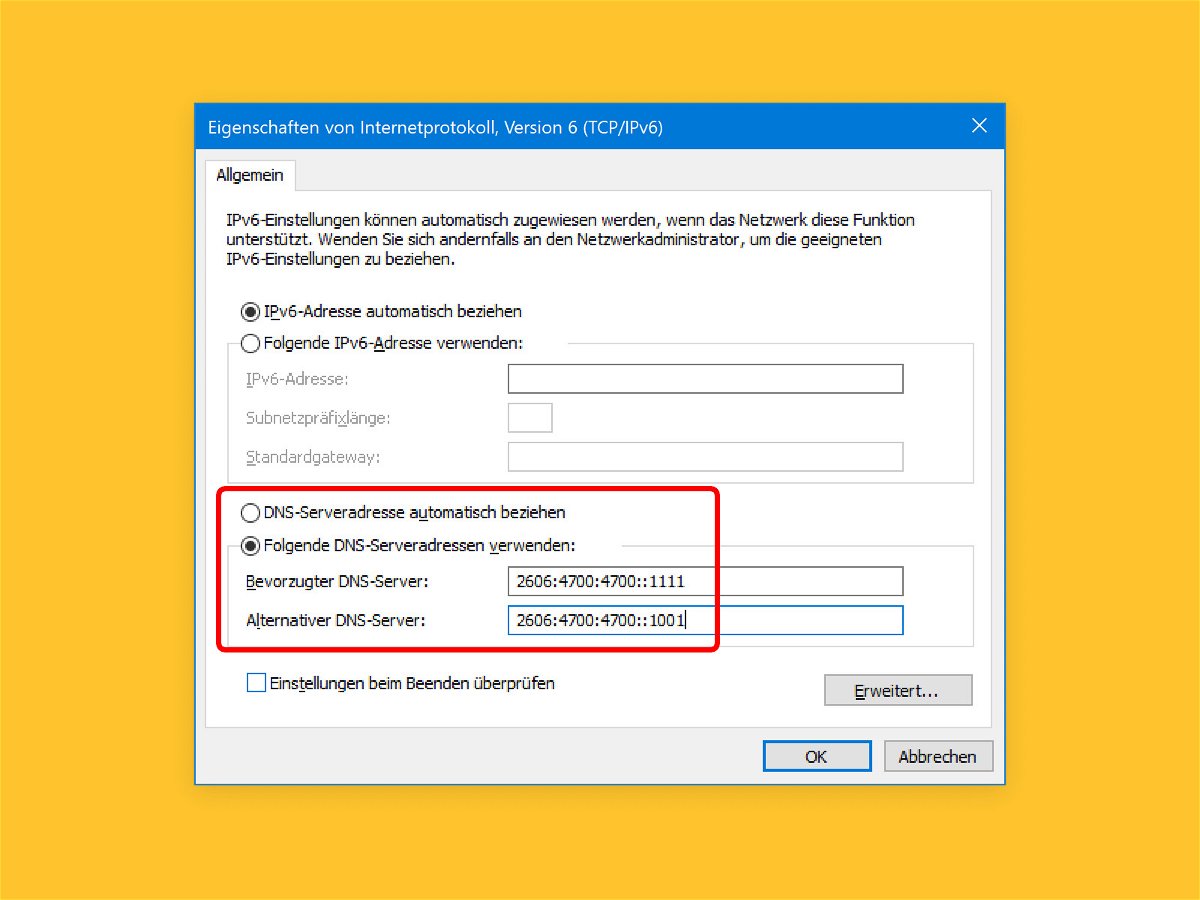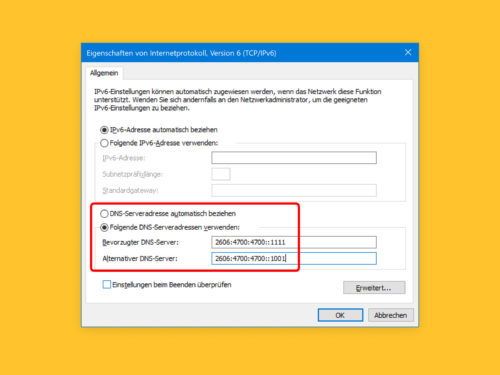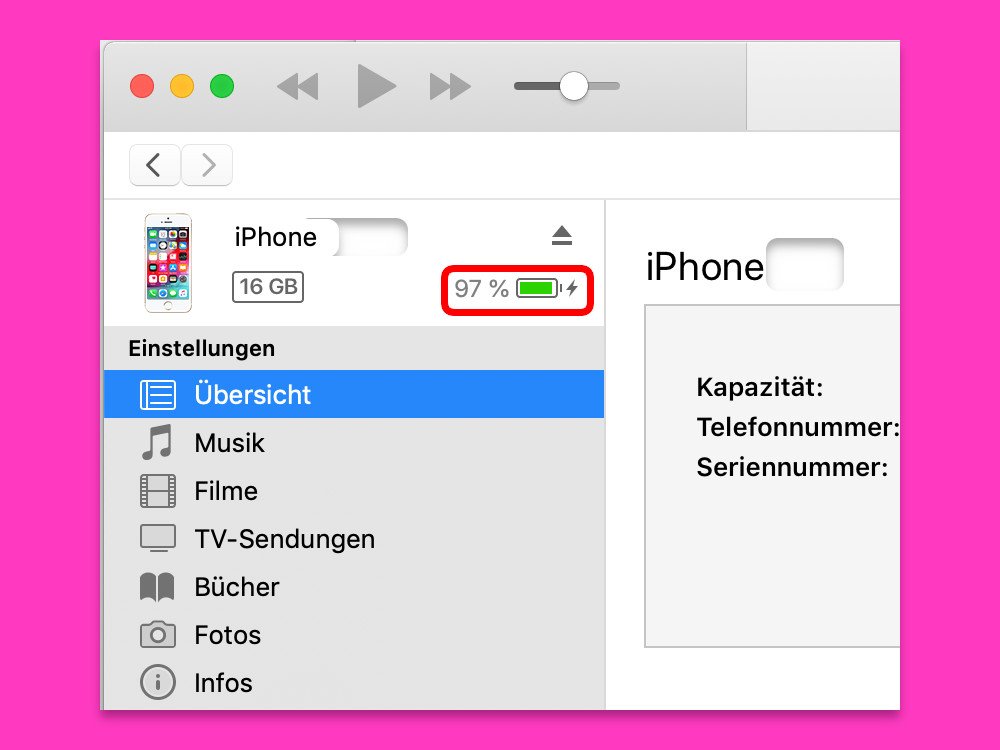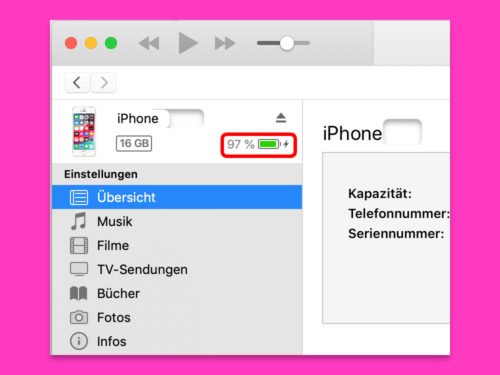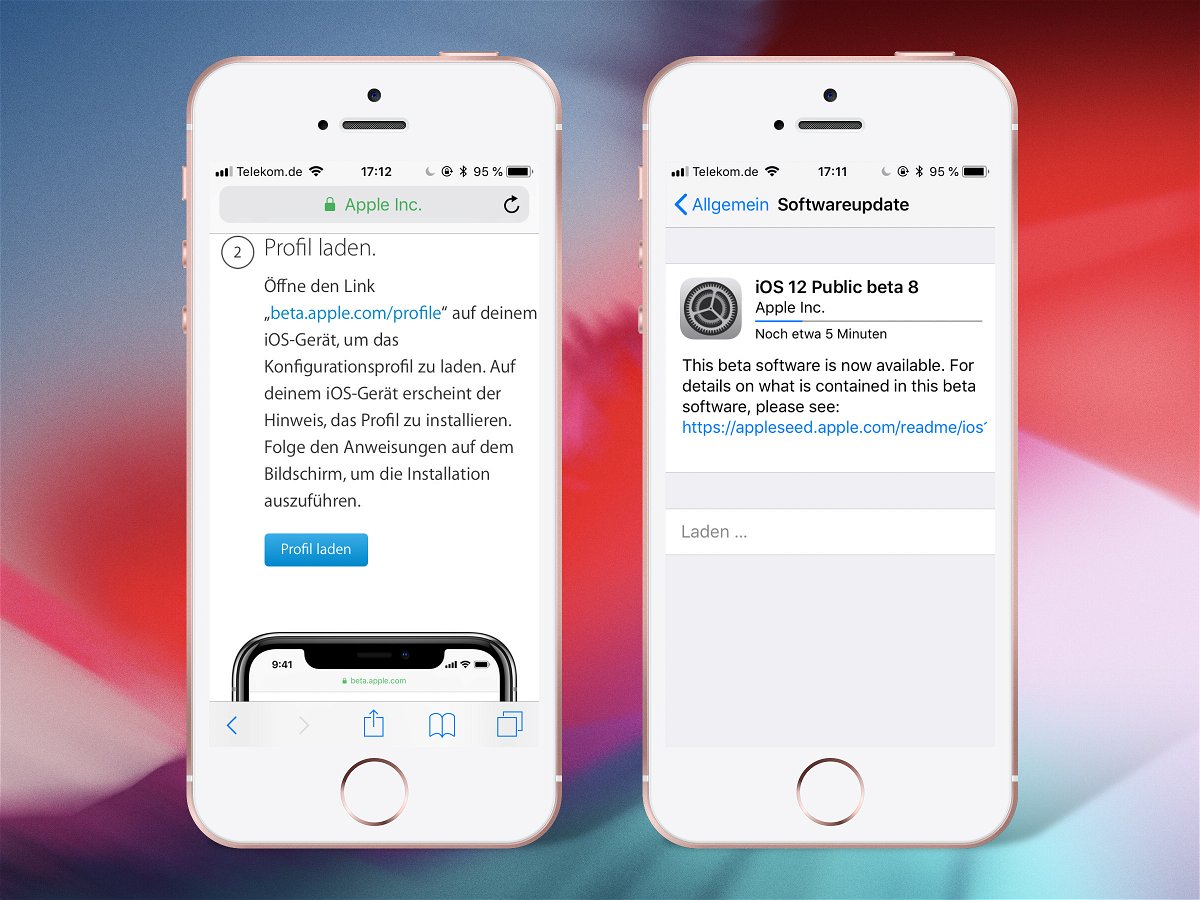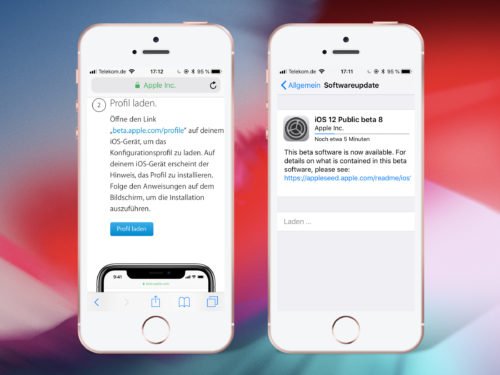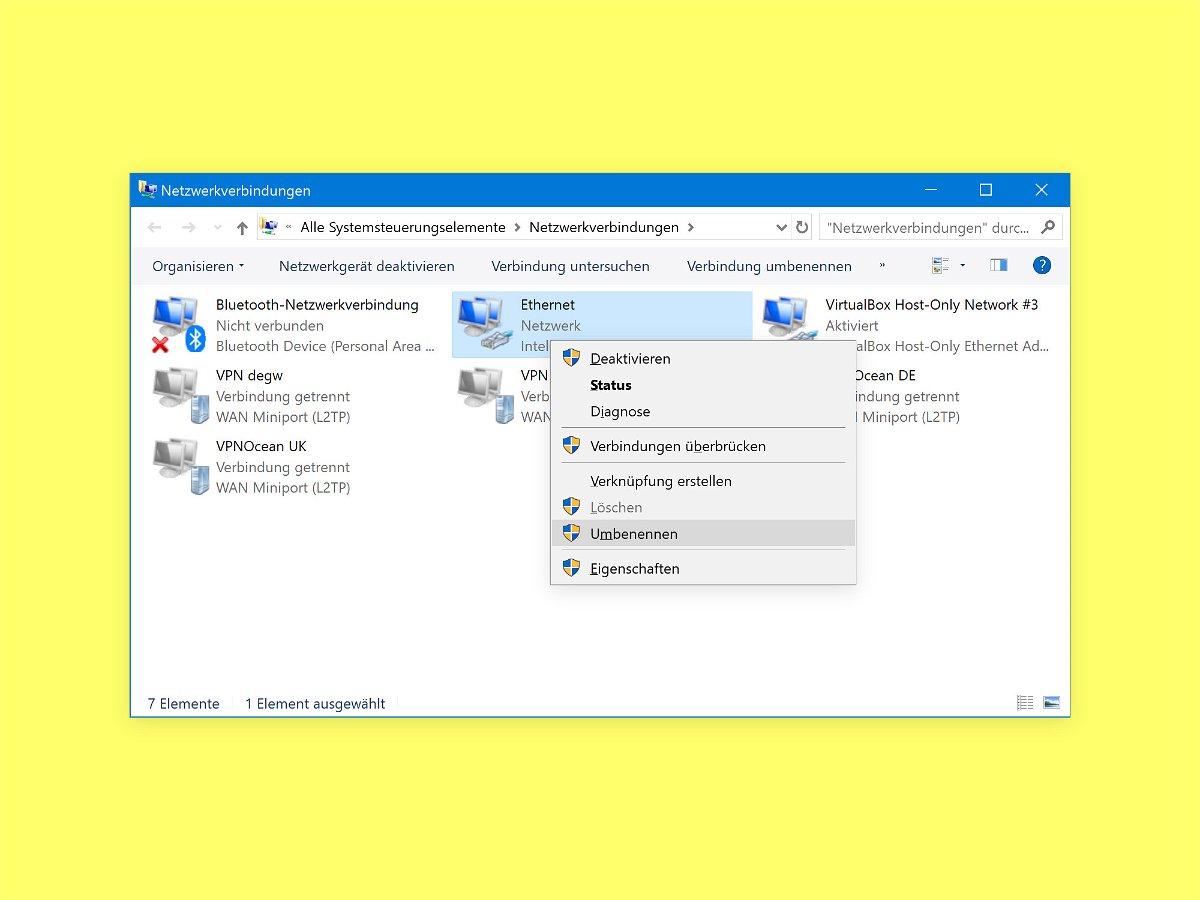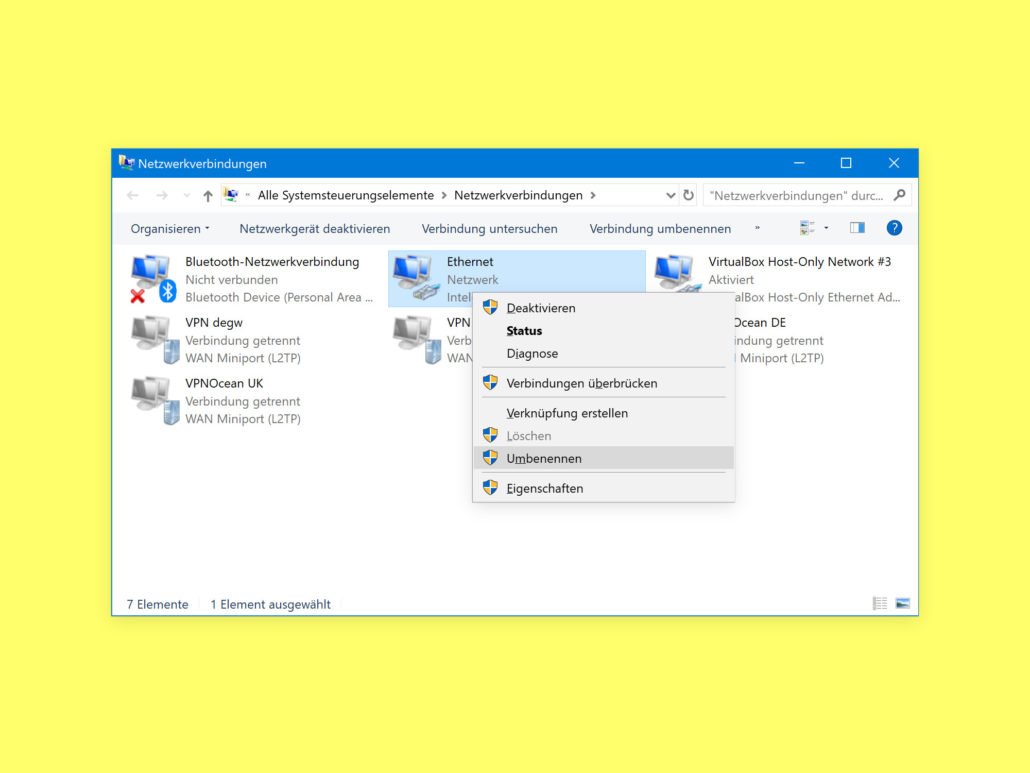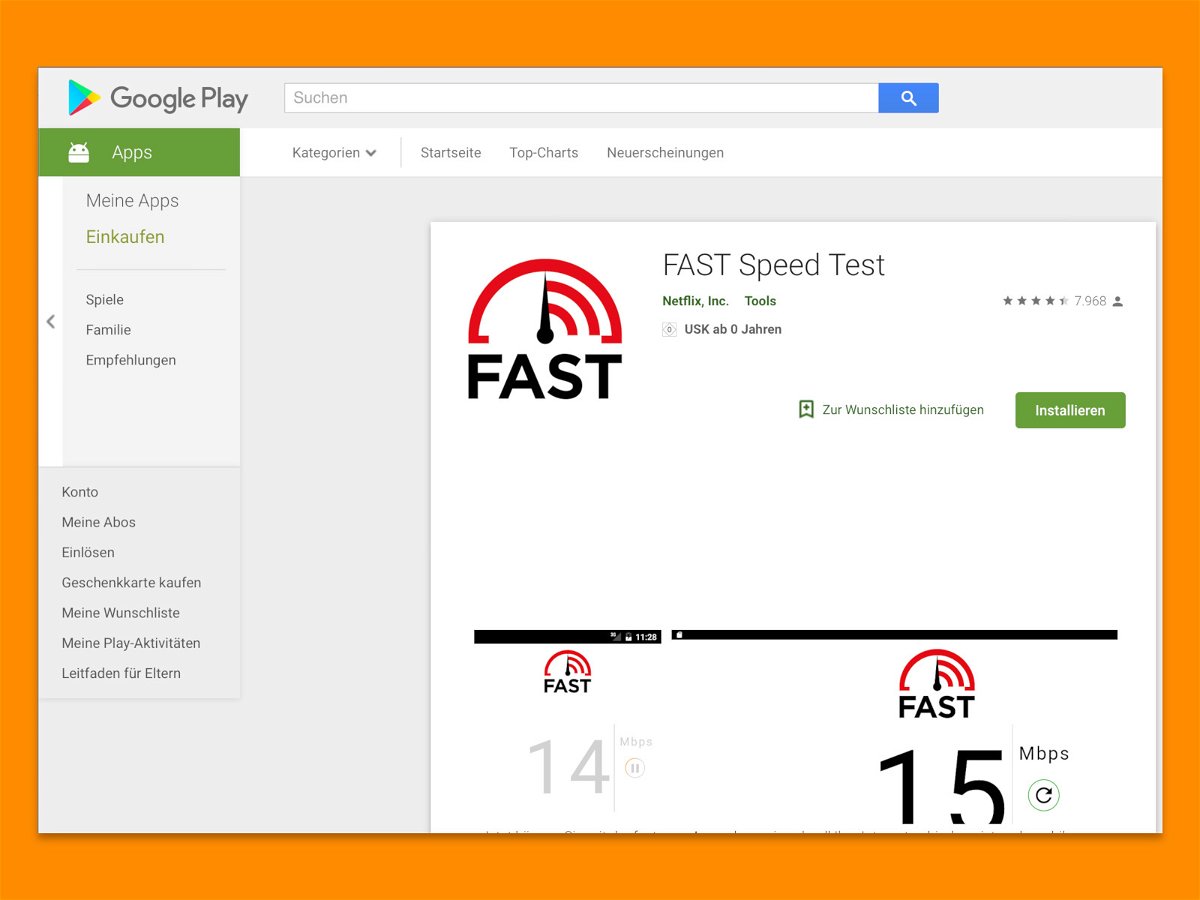
11.10.2018 | Netzwerk
Wer wissen will, wie schnell das Internet unterwegs, in einem fremden WLAN oder über Mobilfunk ist, testet die Geschwindigkeit. Das funktioniert etwa mit der Gratis-App Fast.com.
Die gibt’s für Android– und iOS-Geräte und erfasst mit einer schnellen Messung, wie schnell aktuell Daten ins Internet hoch- und von diesem wieder heruntergeladen werden. Fast.com gehört übrigens zu Netflix – einem führenden Streaming-Anbieter.
Die Messung erfolgt ganz einfach über die App oder wahlweise auch über die Webseite von www.fast.com und zeigt im Nu ein Ergebnis an. Wer noch weitere Details in Erfahrung bringen will, tippt anschließend auf Weitere Informationen anzeigen. Jetzt erscheinen auch Infos zur Upload-Geschwindigkeit sowie zur Latenz – also der Zeit, bis eine Anfrage vom Internet beim Gerät ankommt.
Diese Messwerte werden übrigens automatisch für eine fast freie und für eine stark ausgelastete Verbindung erfasst.
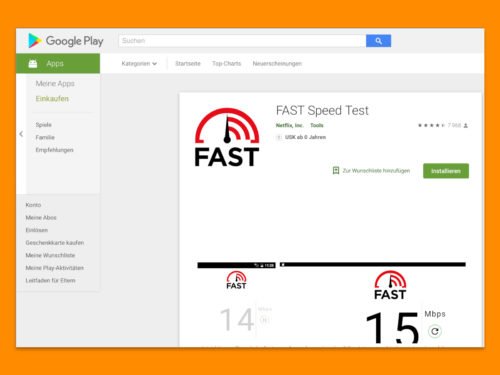
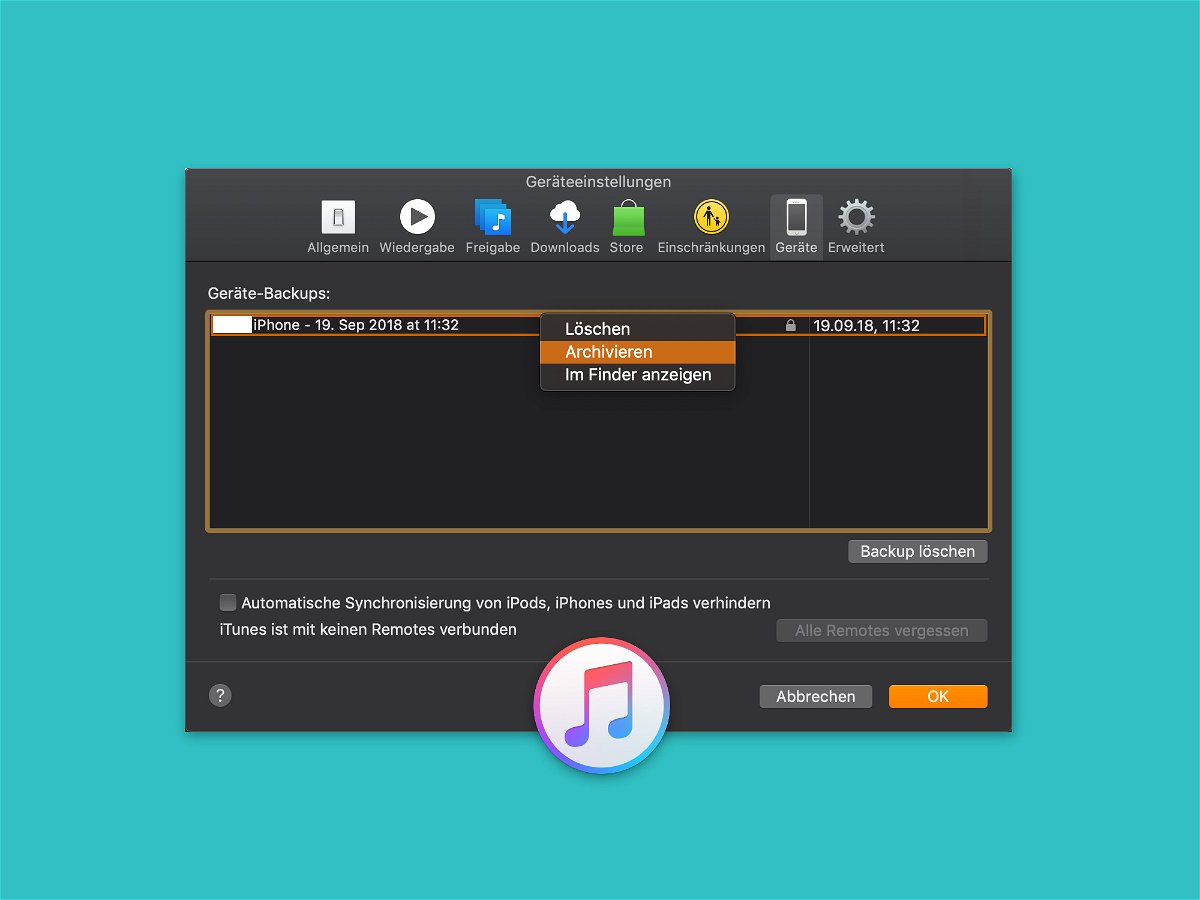
24.09.2018 | Mobility
Damit keine wichtigen Daten verloren gehen, sind regelmäßige Backups sinnvoll. Am iPhone funktioniert das sowohl in der iCloud als auch lokal am PC oder Mac über die iTunes-Software. Alte Sicherungen werden dabei nach einiger Zeit automatisch gelöscht. Für bestimmte Backups lässt sich das Löschen auch gezielt deaktivieren.
Damit iTunes ein bestimmtes Backup nicht automatisch löscht, muss es archiviert werden. Dazu geht man wie folgt vor:
- Zunächst wie gewohnt das iPhone oder iPad über ein USB-Kabel anschließen oder – bei zuvor aktivierter WLAN-Synchronisierung – mit dem gleichen WLAN-Netzwerk verbinden.
- Jetzt in der iTunes-Software auf das iDevice-Icon klicken und dann ein Backup erstellen.
- Nach Abschluss der Sicherung ruft man die iTunes-Einstellungen auf.
- Hier im Bereich für Geräte mit der rechten Maustaste auf das soeben erstellte Backup klicken und die Funktion zum Archivieren aufrufen.
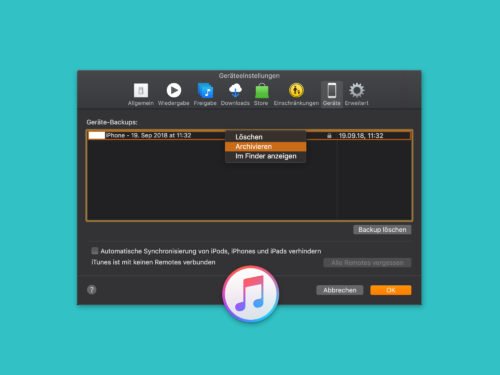

15.09.2018 | Internet
Was die Bahn kann, das können die Airlines doch schon lange: In einigen Flugzeugen ist es mittlerweile möglich, in 10.000 Metern Höhe online zu gehen. Das ist nicht ganz billig, aber das Surftempo ist schneller als gedacht. Ich habe den Service auf einem Flug von Düsseldorf nach Berlin getestet.
(mehr …)
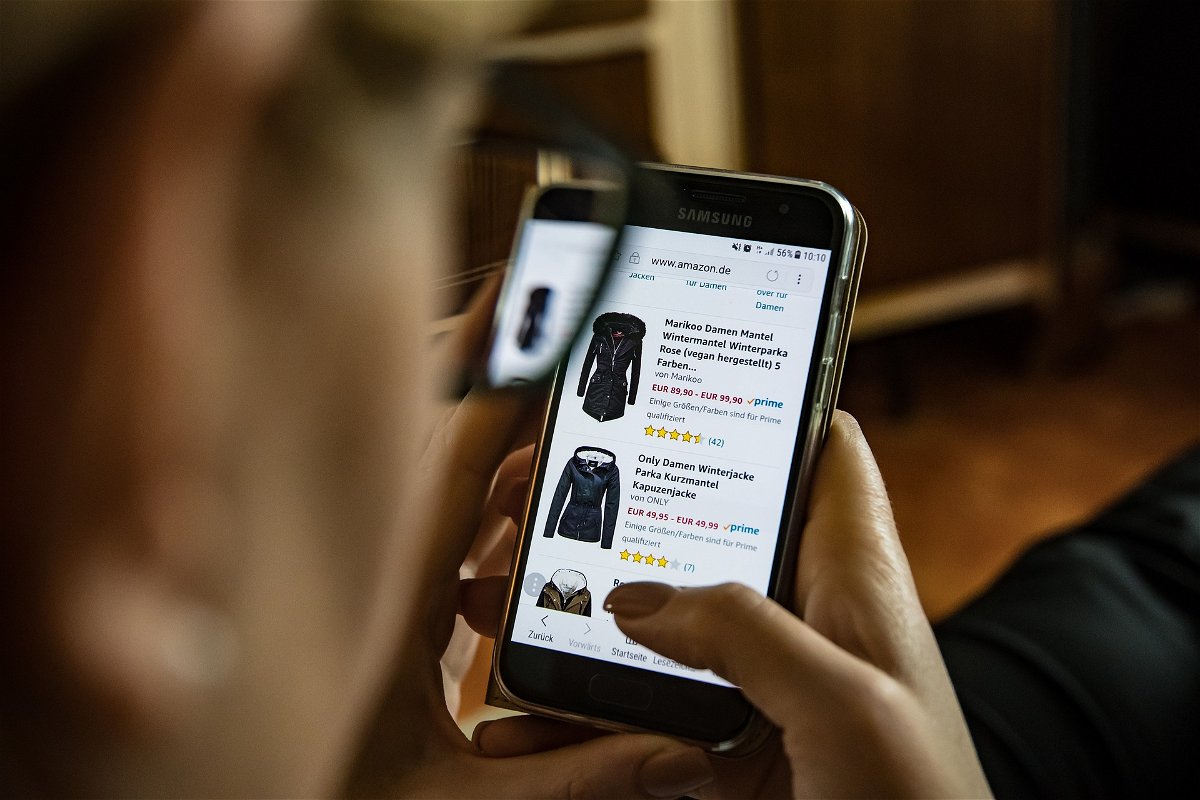
12.09.2018 | Digital
Ohne Internet läuft heute fast nichts mehr. Wir recherchieren, kommunizieren und shoppen im und übers Netz. Der immer bessere Ausbau von Internetverbindungen und die Weiterentwicklung mobiler Geräte, über die wir nicht nur kommunizieren, sondern auch im Internet surfen können, gestaltet unser Online-Leben immer komfortabler.
(mehr …)
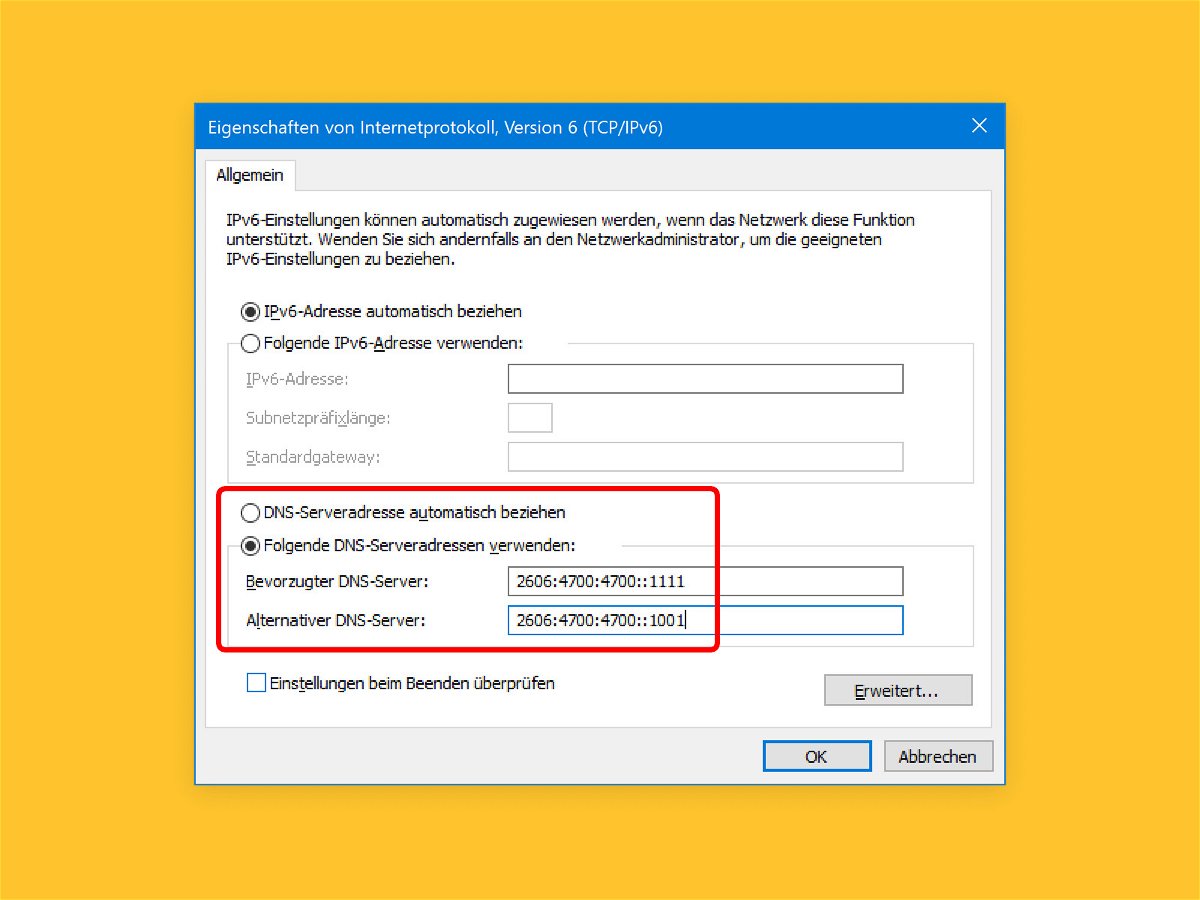
12.09.2018 | Netzwerk
Welche IP-Adresse hinter einer URL steckt, weiß der DNS-Server. Welcher DNS-Server für die eigene Internet-Verbindung zum Einsatz kommt, wirkt sich nachhaltig darauf aus, wie schnell Webseiten geladen werden können. Mit Cloudflare-DNS erfolgt der Zugriff schneller – auch bei Nutzung des IPv6-Netzes.
Wer ein IPv6-Netzwerk nutzt und Cloudflare verwenden möchte, verändert dazu die DNS-Einstellungen des Computers. Und das geht wie folgt:
- Zunächst gleichzeitig [Win]+[R] drücken und so das Ausführen-Dialogfeld öffnen.
- Hier ncpa.cpl eintippen und mit Klick auf OK bestätigen.
- Jetzt mit der rechten Maustaste auf die Netzwerk- bzw. WLAN-Verbindung klicken, um dort deren Eigenschaften aufzurufen.
- Anschließend folgt ein Doppelklick auf Internetprotokoll, Version 6.
- Danach die Option Folgende DNS-Server verwenden markieren.
- Schließlich in die beiden Felder darunter die IPv6-Adressen 2606:4700:4700::1111 und 2606:4700:4700::1001 eintragen.
- Nach Klicks auf OK und Schließen werden die Änderungen übernommen.
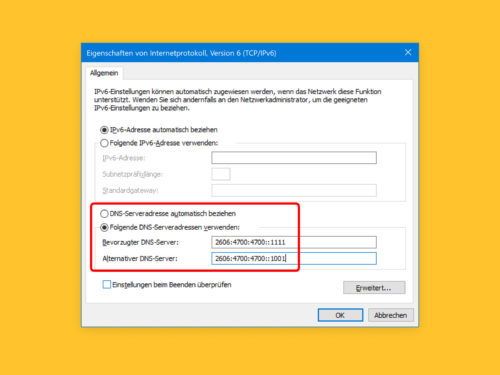
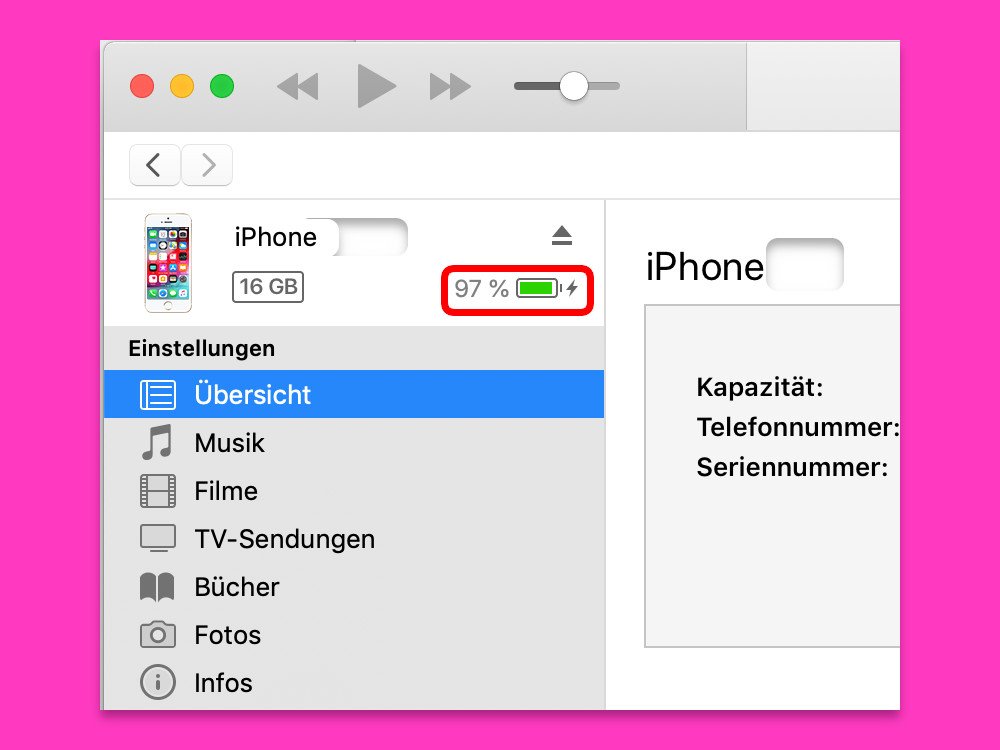
05.09.2018 | Mobility
Wer unterwegs wichtige eMails lesen oder telefonisch erreichbar sein will, hat ein Problem, wenn der Akku plötzlich leer ist. Damit das nicht passiert, sollte man das Gerät rechtzeitig aufladen. Wie voll der Akku gerade ist, kann auch am Desktop-PC direkt eingesehen werden.
Ob der Akku des mobilen Geräts noch eine Weile weiter laden sollte oder schon voll genug ist, ist über die iTunes-Software direkt zu erkennen. Dazu das iPhone entweder per USB-Kabel anschließen, oder die WLAN-Synchronisierung aktivieren.
Dann im Hauptfenster von iTunes oben links auf das kleine Geräte-Symbol klicken. Danach erscheint an dieser Stelle neben dem Auswurf-Symbol der Füllstand des Akkus in Prozent. Ebenfalls zu erkennen ist, ob das mobile Gerät momentan aufgeladen wird oder auf Batterie läuft.
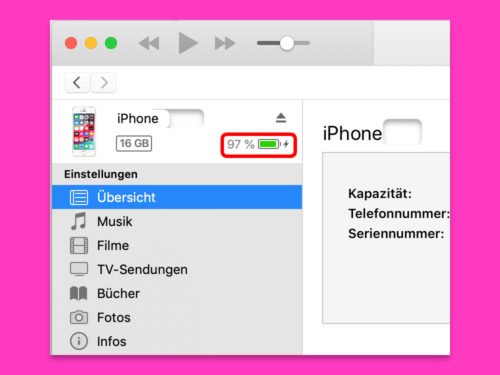

01.09.2018 | Digital
Internationale Funk Ausstellung. IFA. Früher ging es auf dieser Fachmesse in Berlin vor allem um Radio und Fernsehen. Um die Geräte, mit denen wir Radio hören und fernsehen. Um die Technik und Technologie. Um die Inhalte und Macher. Doch diese Zeiten sind vorbei. Heute dringt die Technik in alle Bereiche unseres Lebens ein – und die IFA gewährt Einblicke. Die Hersteller wollen uns am Anfang des Herbst zeigen, wohin die Reise geht, welche Rolle Technik, Computer, Mobilgeräte und Mobilfunk nehmen werden und könnten.
(mehr …)
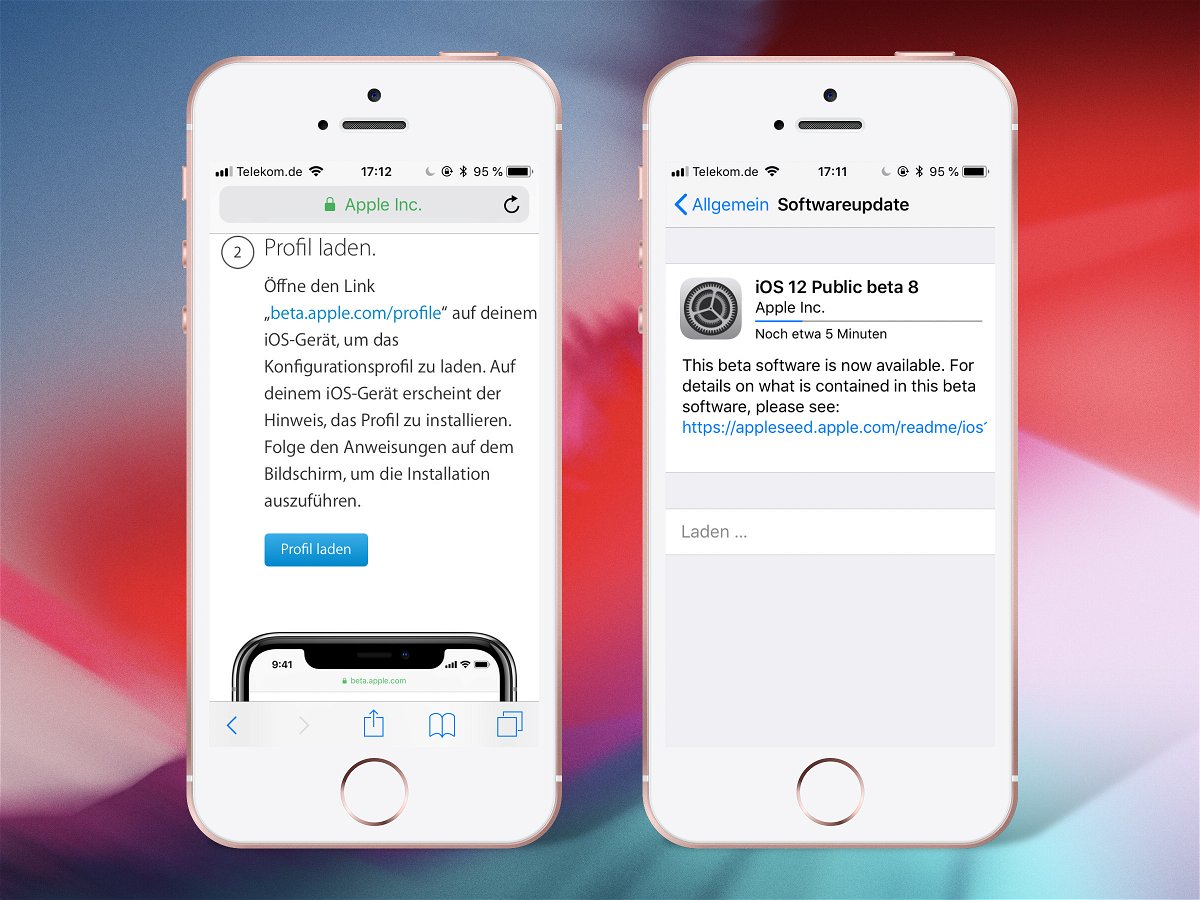
26.08.2018 | iOS
Jeden Juni stellt Apple die neue Version der iOS-Software für iPhone und iPad vor. Ab Herbst kann sie dann jeweils ausprobiert werden. Das gilt auch für iOS 12. Wer möchte, kann die Vorschau schon jetzt kostenlos ausprobieren.
Um die öffentliche Preview von iOS 12 auf dem eigenen iDevice zu installieren, sollte man als Erstes überprüfen, ob man ein iPhone 5s oder neuer oder ein iPad mini 2 oder neuer nutzt. Außerdem unbedingt ein Backup mit iTunes erstellen – ob per WLAN oder über eine USB-Verbindung, spielt keine Rolle.
- Jetzt im mobilen Safari-Browser zu https://beta.apple.com/profile wechseln.
- Danach mit der eigenen Apple-ID anmelden.
- Es folgt ein Fingertipp auf den Button Profil laden.
- Jetzt noch die Bedingungen lesen und die Einrichtung des Beta-Profils bestätigen.
- Im nächsten Schritt das iOS-Gerät durch langes Drücken der Einschalt-Taste am oberen Rand ausschalten und danach wieder einschalten.
- Schließlich über Einstellungen, Allgemein, Softwareupdate nach Updates suchen, fertig.
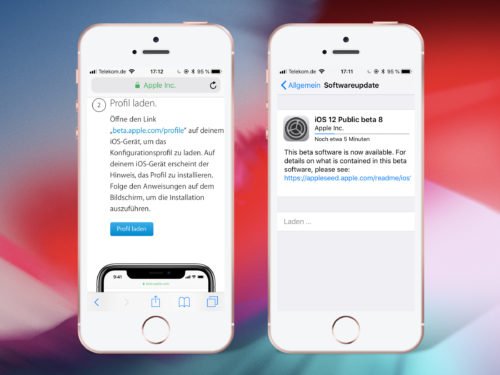
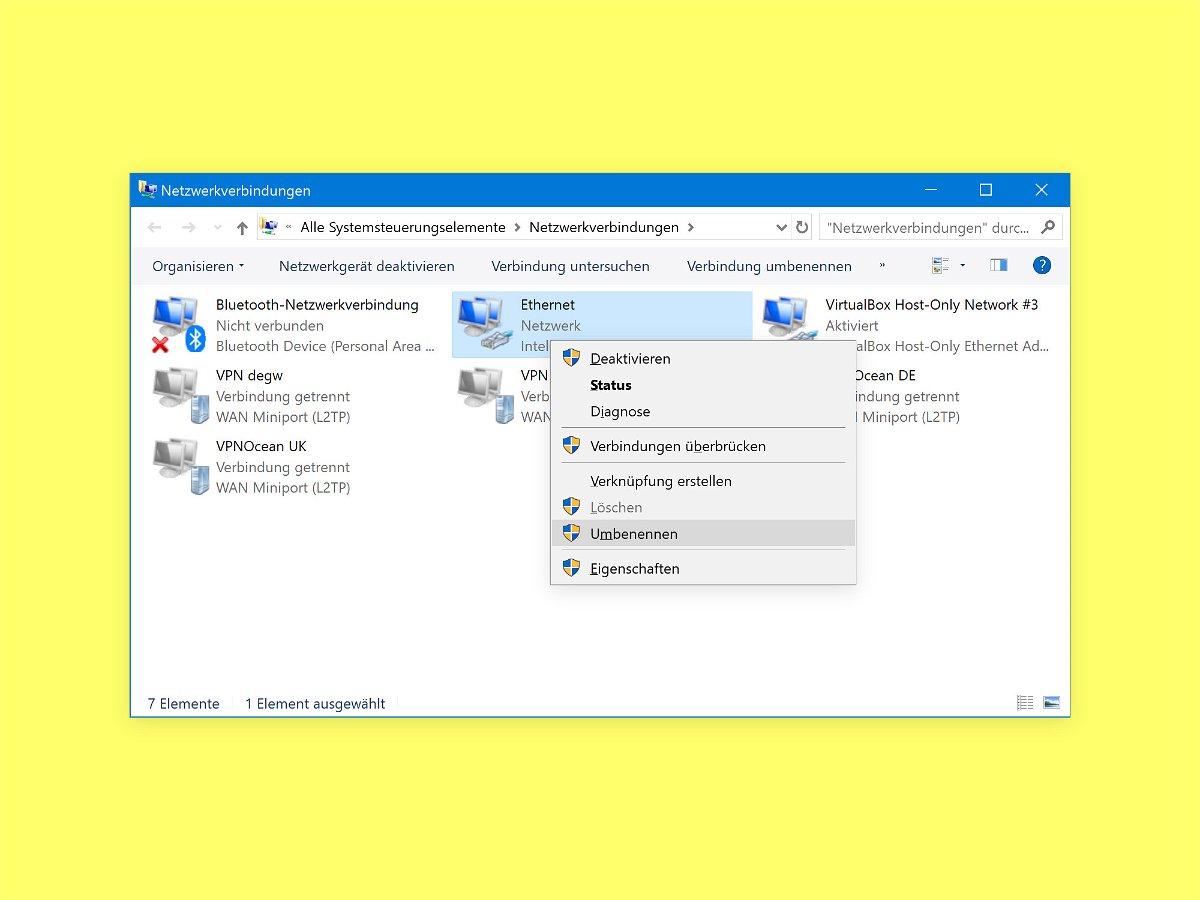
08.08.2018 | Netzwerk
Verbindungen zu Netzwerken bekommen in Windows automatisch Namen zugewiesen – „Ethernet 1“, „WLAN 3“ und so weiter. Kein Wunder, dass man hier nicht wirklich Durchblick bekommt. Besser, man vergibt für die Netzwerk-Interfaces sprechende Namen.
Um Netzwerke in Windows einen verständlicheren Namen zu geben, geht man wie folgt vor:
- Zuerst gleichzeitig die Tasten [Windows]+[R] drücken.
- Jetzt den Befehl ncpa.cpl eintippen und mit Klick auf OK bestätigen.
- Nun kann die betreffende Verbindung, die einen neuen Namen erhalten soll, mit der rechten Maustaste angeklickt werden.
- Hier findet sich der gesuchte Umbenennen-Befehl.
Tipp: Auf die gleiche Weise lassen sich nicht nur Ethernet-, also kabelgebundene Netzwerk-Verbindungen mit einem neuen Namen ausstatten, sondern auch WLAN-Verbindungen.
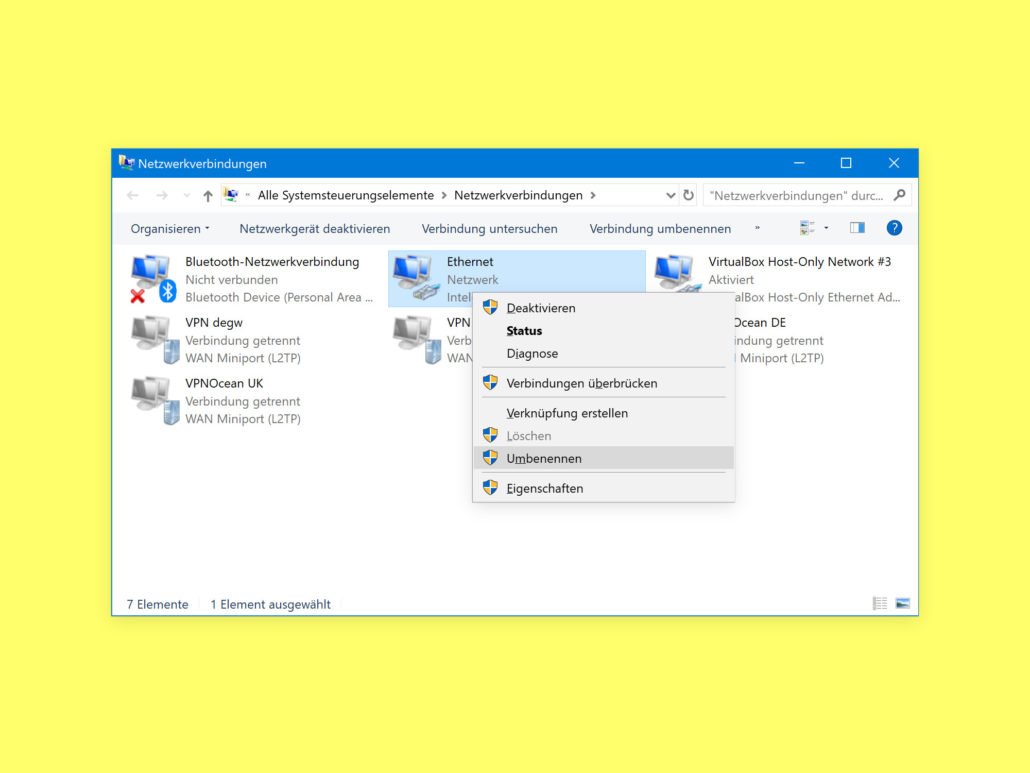

07.08.2018 | Mobility
Wer auf dem Handy viele Fotos oder andere Dateien gespeichert hat und diese ohne Zeitverlust auf den Computer kopieren will, hat dazu verschiedene Möglichkeiten. Das Problem: Soll die Übertragung per WLAN oder Kabel stattfinden, geht das oft nur lahm vonstatten. Da gibt es eine einfachere Lösung.
Die praktischste Methode nutzt einfach den sogenannten USB On The Go-Modus. Unterstützt ein USB-Stick diesen Modus, lässt er sich direkt – etwa über einen Micro-USB-Anschluss – mit dem Smartphone verbinden. Danach können über die Datei-App des mobilen Geräts Dateien und Ordner vom internen Speicher auf das USB-Laufwerk kopiert oder verschoben werden.
Eine Alternative zu diesen On The Go-Sticks ist ein sogenanntes On The Go-Kabel. Es sieht aus wie eine USB-Verlängerung – das eine Ende kommt in den Anschluss des Handys, ans andere Ende lässt sich ein ganz normaler USB-Stick oder eine Festplatte anschließen. Dabei aber auf das Dateisystem achten. Denn mobile Geräte unterstützen oft nur das FAT-, nicht aber das NTFS-Dateisystem, das bei Windows-Datenträgern oft zum Einsatz kommt.